在安装WordPress后,我们需要安装WordPress主题,主题能为网站带来皮肤以及网站模板,它就像一个样板间,有简装的,也有精装、豪华装的。
WordPress主题分为免费主题和付费主题的,通常免费主题在网站后台搜索并安装,而付费主题是通过上传主题压缩包到wordpress后台安装。
接下来我们讲解一下主题安装的三种方法:
- 在wordpress后台搜索主题并安装
- 上传主题到wordpress后台安装
- 在网站服务器的管理面板中安装
2021/4/11更新视频教程(针对1、2方法)
在wordpress后台搜索主题并安装
本文以安装Hello elementor主题为示例,Hello elementor是建站可视化插件elementor的官方免费主题,很轻很快,堪比知名的Astra,并且由于是官方亲生的,两者之间的兼容性更好。
首先,从左侧菜单appearance》themes 进入主题列表,点击添加按钮
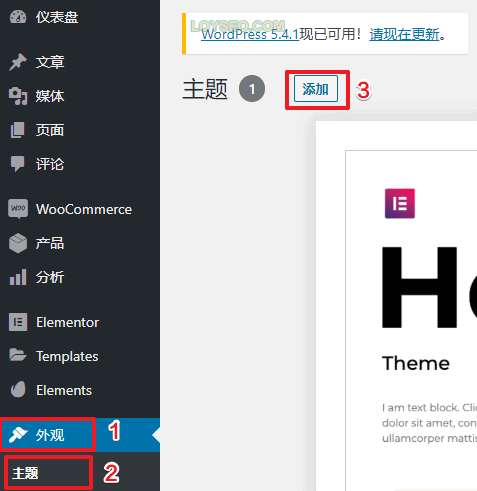
输入主题名称或关键词,譬如hello elementor
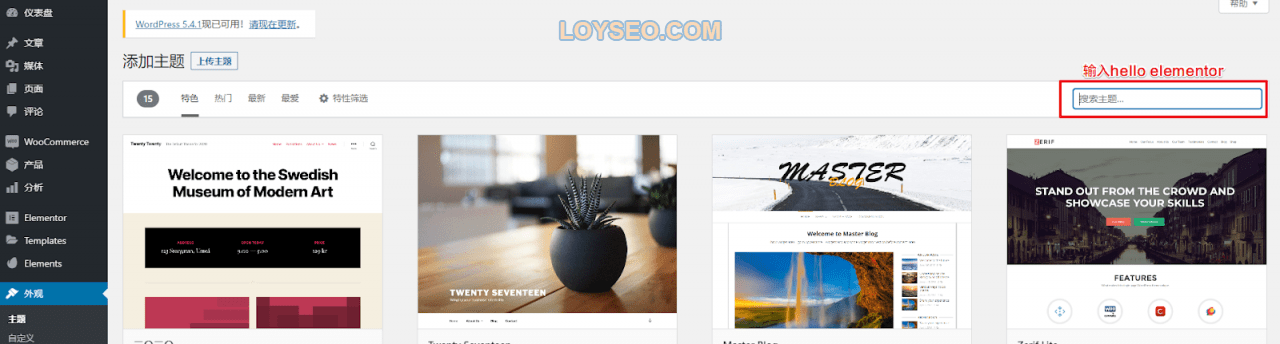
找到主题后,点击安装按钮
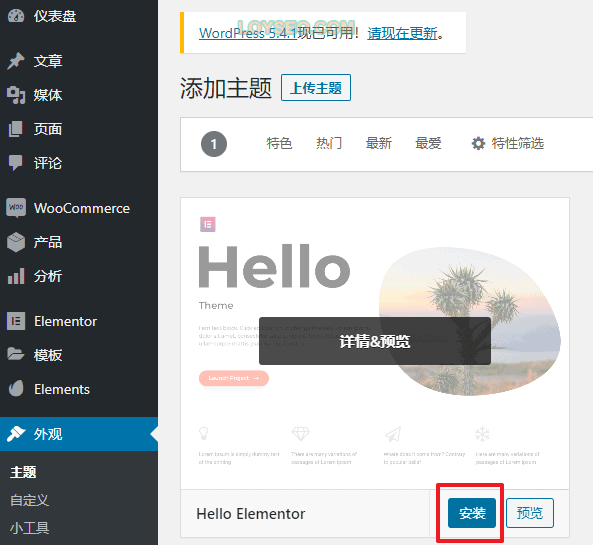
安装完成后,点击主题下的启用按钮
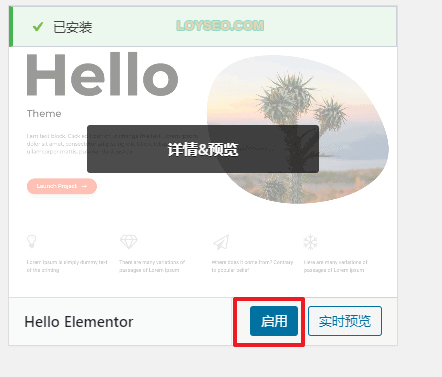
启用完成后,提示新主题已经激活,点击访问站点查看效果

安装新主题后的网站样貌,如下图所示(嗯,很简单,几乎不像一个网站的样子)
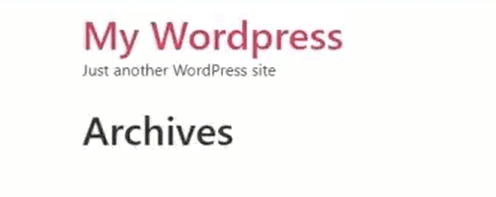
上传主题到WordPress后台安装
- 点击菜单Appearance》Themes
- 点击Add new按钮
- 点击Upload Theme主题
- 点击选择文件(通常是zip压缩包),静待文件上传完毕
- 点击Install now
- 安装完成后,再点击active“启用”按钮即可。
注意:有些付费主题的下载包内除了主题本身的压缩包(.zip),还有其他说明文件或扩展插件,这种情况下,记得上传时选择主题包,而不是原始下载包。
在网站服务器的管理面板中安装
下文以siteground主机为例,提前准备好需要安装的主题压缩包并解压为文件夹,按下述图文的顺序依次操作
- 登录siteground,进入网站的site tools,在左侧菜单栏进入site》file manager
- 进入网站的public_html>wp_content>themes文件夹
- 点击上传文件夹按钮,选择主题文件夹并上传
- 等待上传完成的通知
- 上传完成后将看到主题的文件夹,该主题就安装完成了,接下来在wordpress后台主题列表启用即可使用它了。
好了,关于安装WordPress主题的教程就到这里。
查看更多WordPress教程
相关推荐教程:Astra主题教程:免费建外贸网站(入门级)或2021年B2B外贸建站的终极教程 (进阶级)


